概要
このドキュメントでは、「インスタンスの種類がハードウェアの最小要件を満たしているか、サービスイメージが正しくマッピングされているかどうかを確認してください」というエラーを解決する方法について説明します。
前提条件
要件
次の項目に関する知識があることが推奨されます。
- CloudCenter GUI
- インスタンスタイプ
- 導入環境
使用するコンポーネント
このドキュメントの情報は、次のソフトウェアのバージョンに基づいています。
- CloudCenter 4.8.x
- 導入環境
- インスタンスタイプ
このドキュメントの情報は、特定のプライベートラボ環境にあるデバイスに基づいて作成されたものです。このドキュメントで使用するすべてのデバイスは、初期(デフォルト)設定の状態から起動しています。本稼働中のネットワークでは、各コマンドによって起こる可能性がある影響を十分確認してください。
問題
新しいアプリケーションプロファイルを追加する場合、モデル化されたアプリケーションで実行するアプリケーションの特定の最小ハードウェア要件を設定することがよくあります。ただし、アプリケーションを配備すると、アプリケーションの配備中にエラーが発生することがよくあります
「インスタンスタイプが最小ハードウェア要件を満たしているか、サービスイメージが正しくマッピングされているかどうかを確認してください。「図に示すように
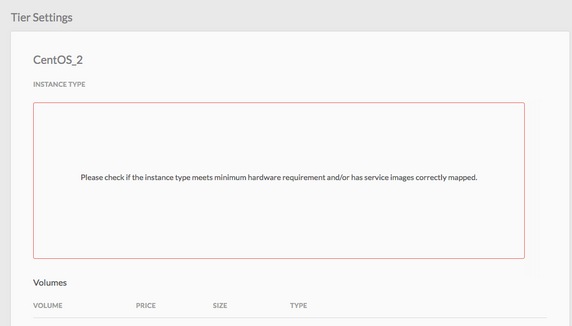
解決方法
この問題を解決するには、次の手順に従ってください
ステップ1:[CCM GUI] > [Navigate to Application Profile]ページにログインします。
ステップ2:アプリケーションプロファイルを右クリックし、このエラーが発生しているアプリプロファイルで編集/更新を選択します。

ステップ3:[Topology Modeler]に移動し、[Service]を選択し、[Minumum Resource Specifications]をクリックします。

ステップ4:リソース仕様で指定されている場合は、CPU/メモリとストレージをメモしておきます。
ステップ5:Vmware Cloudを使用している場合は、リージョン設定で作成したインスタンスタイプとインスタンスタイプが一致するかどうかを確認します。
注:その他すべてのパブリッククラウドでは、CloudCenterによってインスタンスタイプがすでに作成/設定されています
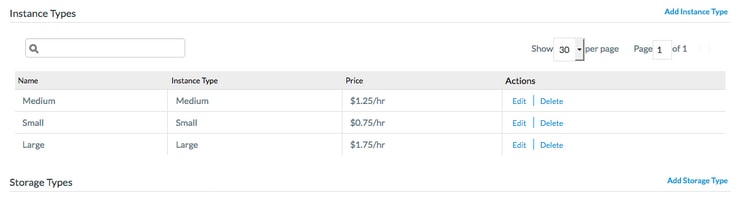
ステップ6:[Environments] > [Edit the Environment where you want to deploy the applications
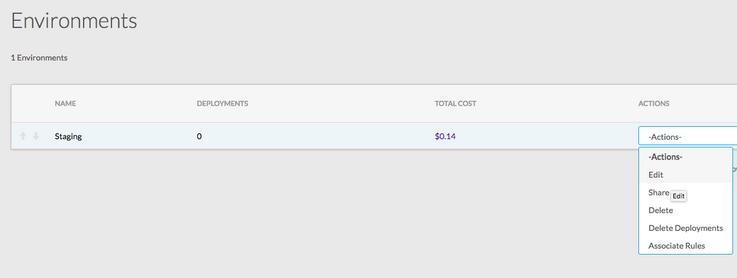
ステップ7:ページの下部から[Define Default Cloud Settings]を選択し、[Select All Instance Types]を選択してカスタムアプリケーションと一致させます。

ステップ9:[Done] > [Done]をクリックします。
ステップ10:選択したデプロイ環境でアプリケーションをデプロイす> [次へ] >一致するすべてのインスタンスタイプを表示できますか?アプリケーションプロファイル用のハードウェア構成セットを使用します。
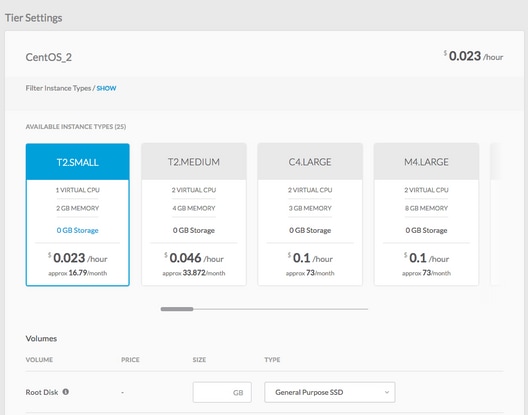
ステップ11:アプリケーションを展開するために[Deploy]をクリックします。